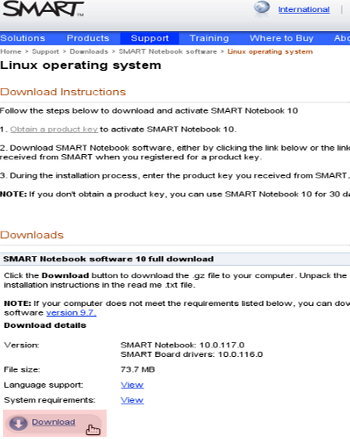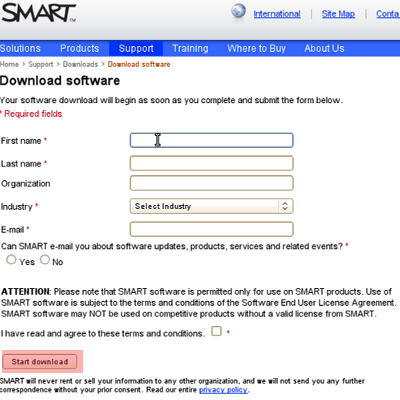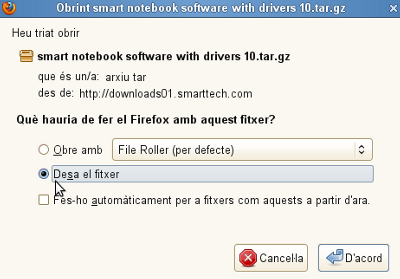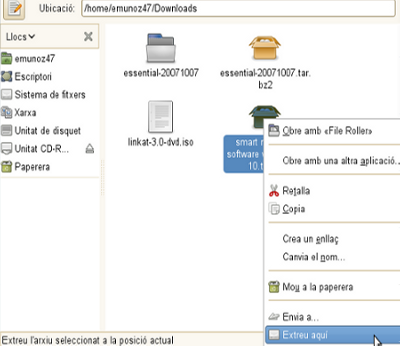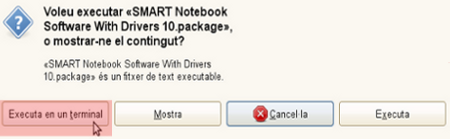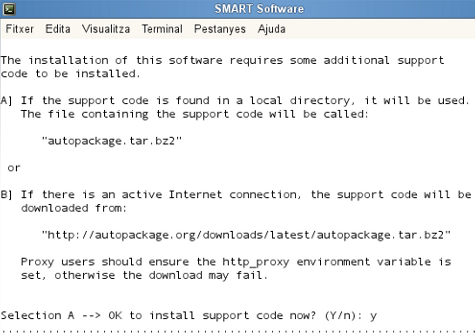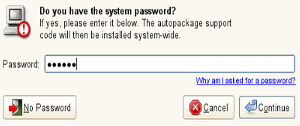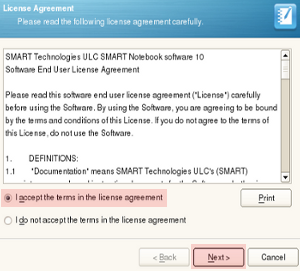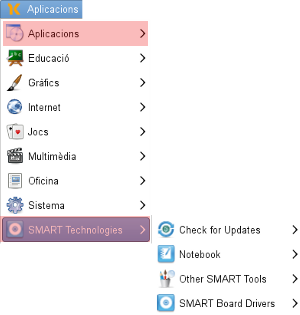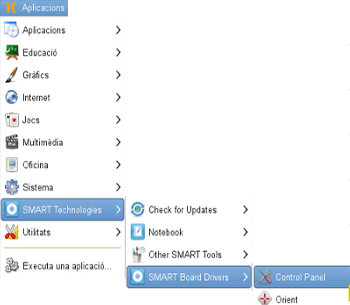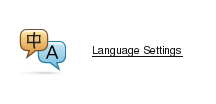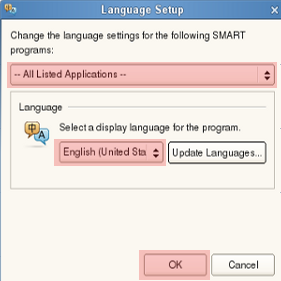Smartboard
De Wiki Linkat
(→Adreces d'interès) |
(→Adreces d'interès) |
||
| Línia 57: | Línia 57: | ||
[[Imatge:smartboard10-1.png|300px|center]] | [[Imatge:smartboard10-1.png|300px|center]] | ||
| + | |||
| + | |||
| + | =TREBALLANT AMB L'SMARTBOARD= | ||
| + | |||
| + | ==Canviant l'idioma== | ||
| + | |||
| + | Després d'haver instal·lat l'Smartboard seria idoni que canviéssiu la llengua en la què visualitzareu les eines i continguts del programa, així d'aquesta manera us serà més fàcil utilitzar el programa. | ||
| + | |||
| + | Per realitzar aquesta modificació heu d'anar al menú del programa '''Smart Technologies - Smart Board Drivers – Control Panel'''. | ||
| + | |||
| + | |||
| + | [[Imatge:Us de l'Smartboard.png|350px|center]] | ||
| + | |||
| + | |||
| + | A la finestra que se us ha obert heu d'anar a '''Language Settings''' | ||
| + | |||
| + | [[Imatge:Us de l'Smartboard2-1.png|216px|center|thumb|Icona de l'opció Language Settings]] | ||
| + | |||
| + | |||
| + | Un cop sigueu a dins haureu de seleccionar a la pestanya '''-All Listed Applications-''' sobre quina aplicació voleu portar a terme el canvi d'idioma. Disposeu de dues opcions: o bé sobre Notebook Software o sobre Smart Board Drivers; tot i això el millor serà canviar l'idioma sobre totes dues, però com que el programa solament us permetrà canviar-lo a una alhora haureu de repetir el pas per a l'altra . Així doncs, seleccioneu una aplicació i a la secció Language, a la pestanya que conté els idiomes, seleccioneu el que voleu posar i premeu '''OK''', a continuació feu el mateix amb l'altra aplicació. | ||
| + | |||
| + | Per fer efectius els canvis haureu de tancar el programa, quan l'obriu de nou podreu veure els canvis realitzats. | ||
| + | |||
| + | |||
| + | [[Imatge:Us de l'Smartboard2.png|281px|center]] | ||
| + | |||
| + | |||
| + | Encara que els passos que hem explicat són suficients per portar a terme els canvis, disposeu també d'un altre camí per realitzar-los. Aneu al menú del programa però enlloc d'obrir '''Smart Board Drivers''' obriu '''Notebook Software'''. En aquesta secció hi trobareu la mateixa icona de Language Settings, a dins de la qual podreu fer els canvis. | ||
Revisió de 09:40, 13 nov 2009
Una eina que us proporcionarà un gran avantatge envers altres aules d'ensenyament és l'ús d'una pissarra digital. Malauradament molts de vosaltres no disposareu encara d'un aparell d'aquestos a l'aula, i fins i tot, encara trigareu un temps a tenir-la. Si sou un dels afortunats que ja la teniu, la podeu fer servir mitjançant la nostra distribució, la Linkat-3, que us ofereix la possibilitat d'integrar-la en el seu programari. Anem ara a veure com fer la instal·lació del programa.
Contingut |
INSTAL·LACIÓ DEl PROGRAMARI SMARTBOARD A LA LINKAT 3
Per instal·lar la pissarra electrònica Smart Board en un equip amb Linkat 3, el primer que heu de fer és descarregar els controladors des de la pàgina web del producte. Un cop sigueu a dins d'aquesta pàgina cliqueu sobre la pestanya Download, a la secció SMART Notebook software 10 full download.
A la finestra que se us obrirà haureu d'omplir el formulari per tal de poder descarregar els paquets.
Un cop emplenat el formulari polseu Start download. Se us obrirà la finestra de descàrrega del Firefox a on podeu elegir descarregar el fitxer a la vostra carpeta de descàrregues o obrir-lo directament.
Com en el nostre cas hem optat per guardar el fitxer a l'ordinador, un cop descarregat aquest, haurem d'anar a la carpeta a on es desen les descàrregues i extreure'n allà mateix el contingut.
Un cop l'hagueu extret, fiqueu-vos a dins de la carpeta que heu tret i cliqueu a sobre del paquet de l'Smart Notebook software. Us apareixerà la següent finestra:
Feu clic a Executa en un terminal per tal de començar la instal·lació dels paquets mitjançant l'anomenat suport.
A la pregunta OK to install support code now? (Y/n) escriviu Y i continueu amb la instal·lació.
Durant la instal·lació l'assistent us demanarà que us identifiqueu com a administrador unes quantes vegades per tal de seguint-la portant a terme.
Durant el procés d'instal·lació se us obrirà una finestra per tal d'acceptar l'acord de la llicència del programa, seleccioneu l'opció I accept.... i aneu clicant Next si voleu continuar amb la instal·lació. A l'última finestra cliqueu a Finish per continuar instal·lant el programa i inseriu la clau del producte, encara que disposeu d'un període de prova de trenta dies per fer servir el programa abans d'adquirir-lo.
Ara s'aniran instal·lant els arxius referents a les galeries amb tota la informació, dibuixos, icones, etc., de les diferents àrees d'ensenyament de que disposa el programa.
Un cop finalitzada la instal·lació disposareu al menú Aplicacions d'un parell de menús d'accés a les aplicacions de l'Smartboard.
TREBALLANT AMB L'SMARTBOARD
Canviant l'idioma
Després d'haver instal·lat l'Smartboard seria idoni que canviéssiu la llengua en la què visualitzareu les eines i continguts del programa, així d'aquesta manera us serà més fàcil utilitzar el programa.
Per realitzar aquesta modificació heu d'anar al menú del programa Smart Technologies - Smart Board Drivers – Control Panel.
A la finestra que se us ha obert heu d'anar a Language Settings
Un cop sigueu a dins haureu de seleccionar a la pestanya -All Listed Applications- sobre quina aplicació voleu portar a terme el canvi d'idioma. Disposeu de dues opcions: o bé sobre Notebook Software o sobre Smart Board Drivers; tot i això el millor serà canviar l'idioma sobre totes dues, però com que el programa solament us permetrà canviar-lo a una alhora haureu de repetir el pas per a l'altra . Així doncs, seleccioneu una aplicació i a la secció Language, a la pestanya que conté els idiomes, seleccioneu el que voleu posar i premeu OK, a continuació feu el mateix amb l'altra aplicació.
Per fer efectius els canvis haureu de tancar el programa, quan l'obriu de nou podreu veure els canvis realitzats.
Encara que els passos que hem explicat són suficients per portar a terme els canvis, disposeu també d'un altre camí per realitzar-los. Aneu al menú del programa però enlloc d'obrir Smart Board Drivers obriu Notebook Software. En aquesta secció hi trobareu la mateixa icona de Language Settings, a dins de la qual podreu fer els canvis.
Adreces d'interès
Pàgina oficial del projecte
http://smarttech.com/
Pàgina de descàrregues
http://www2.smarttech.com/st/en-US/Support/Downloads/SBS/NBS10Linux.htm
Pàgina de suport al programara
http://www2.smarttech.com/st/en-US/Support/SBS/NBSv10Linux.htm
Pàgina Smart en castellà
http://www.choyou.fr/host/smart_sp/